Oglas
Neki vide Apple Watch kao nešto više od skupog Bluetooth daljinca za vaš iPhone. To je možda tako, ali ovaj skupi Bluetooth daljinac možete koristiti za pristup ogromnom broju iPhone značajki, a da ne morate posegnuti u džep.
Ako ste još uvijek razmišljate o kupovini Apple Watcha Apple Watch Review & GiveawayNova stvar s Appleom napokon je izašla, ali svi su razgovarali o Apple Watchu mnogo prije nego što je službeno objavljen. Već od 349 dolara - pogledajte i imamo ih DVA! Čitaj više znajući malo o tome kako funkcionira ova integracija može samo utjecati na vašu odluku. Evo kako naučiti osnove iz udobnosti zgloba.
Upućivanje i odgovaranje na telefonske pozive
Možeš upućivanje i odgovaranje na telefonske pozive Vrhunski vodič za upućivanje poziva putem vašeg iPhoneaKad je riječ o upućivanju telefonskih poziva na vaš iPhone, niste ograničeni samo na ugrađene aplikacije i značajke. Čitaj više na vašem Apple Watchu koji će se oglasiti zajedno s vašim telefonom i pružiti ne baš privatnu metodu odgovaranja na telefonske pozive. Kad vaš iPhone primi poziv, osjetit ćete hitnu obavijest o "zvonjenju" i moći ćete prihvatiti ili odbiti poziv kao na svom iPhoneu.
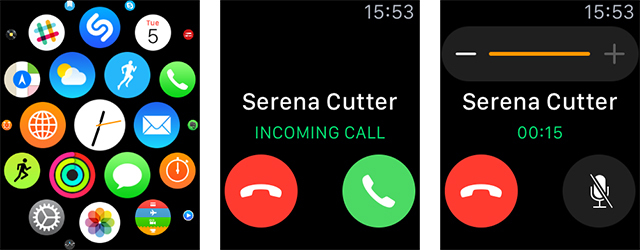
Kada odgovorite na poziv, zvuk će se preusmjeriti na vaš sat, pa ako ste u mirnoj sobi ili subjektu stvar je osobito privatna, umjesto toga biste se trebali javiti na svom telefonu (osim ako ne upotrebljavate Bluetooth audio tečaj). To je vrlo zgodno kad ste na otvorenom, nosite torbe za kupovinu ili biciklizam i niste u mogućnosti fizički doći do vašeg iPhonea.
Možete pozivati na tri načina. Prvi uključuje jednostavno otvaranje aplikacije Phone i odabir s omiljenih, izlazaka, punog popisa kontakata i govorne pošte. Ovo je najsporija metoda.
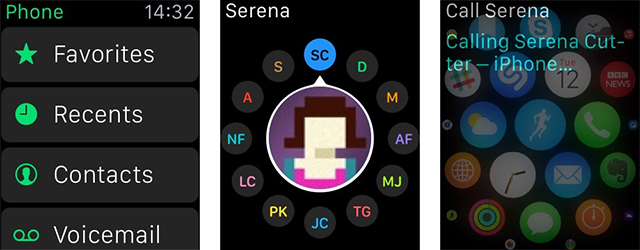
Pritisnite namjenski gumb favorita koji se nalazi ispod krune kako biste prikazali 12 gornjih kontakata dostupnih jednostavnim pritiskom na gumb. Možete konfigurirati osobe koja se pojavljuje na popisu vaših favorita u aplikaciji Apple Watch na vašem iPhoneu.
Najzad od svega možete zatražiti Siri, dostupnu govoreći: "Hej Siri", ili držeći vijenac dolje kao što biste pritisnuli gumb kuće na vašem iPhoneu. Izgovorite svoju naredbu i Siri će to učiniti tako.
Kontakti za razmjenu poruka
Poruke na Apple Watchu mogle su pogriješiti s obzirom na veličinu zaslona - za tipkovnicu jednostavno nema mjesta. Umjesto toga, Apple se opredijelio za konzervirane odgovore, govor u tekst i neke prilično animirane smajlije kako bi poruku prenio.
Vaš sat će objaviti obavijest kad primite poruku, a možete odgovoriti tako da je dodirnete što će otvoriti aplikaciju Poruke i odgovarajuću nit. Na dnu popisa poruka možete pritisnuti Odgovor koji će vas upitati za konzervirani odgovor i pružiti vam dva gumba: smiješak i mikrofon.
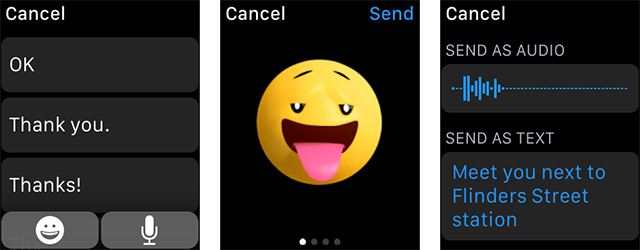
Smiješkom se može kontrolirati okretanjem krune kako bi se dobili neki prilično spektakularni izrazi, mada to uopšte nije tako korisno. Pritisnite tipku mikrofona i pričekajte brzopleti zujanje prije nego što izgovorite svoju poruku. Kad to učinite, Apple će ga pretvoriti u tekst i imat ćete mogućnost slanja audio zapisa ili prepisane poruke.
Ovo je isti diktat glasa u stvarnom vremenu pronađen u iOS-u 8 Utipkajte super brzu diktatu u realnom vremenu u iOS-u 8Vrijeme je za manje tipkanje i više razgovora s novom značajkom glasa u tekst u stvarnom vremenu u iOS-u 8. Čitaj više , i djeluje iznenađujuće dobro čak i u bučnim sredinama.
Temama svojih poruka možete pristupiti kao i na svom iPhoneu jednostavno tako što ćete se uputiti na aplikaciju Poruke. Ako želite poslati poruku omiljenom kontaktu, pritisnite tipku favorita (ispod krune). Ako želite sastaviti novu poruku kontaktu s kojim već ne razgovarate, zamolite Siri da "stvori novu poruku" kontaktu po vašem izboru.
Alarm, timer i štoperica
Jedna od najboljih stvari o Apple Watchu je da se uobičajene funkcije satova, poput alarma i odbrojavanja vremena, mogu premjestiti iz džepa i natrag na zapešće. Štoviše, ovi događaji su sada povezani - ako dobijete alarm na svom iPhoneu, alarm ćete dobiti i na zglobu.
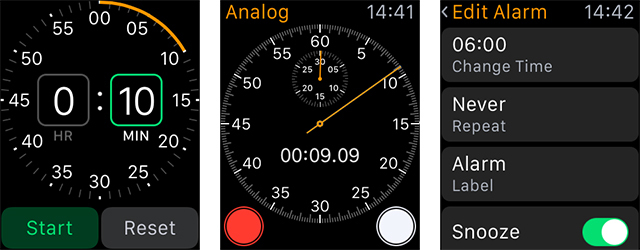
Međutim, vaš Apple Watch također može imati zasebne vremenske programe i alarme. Ne ovise o vašem telefonu i ako vam je omogućen tih način rada, dostavit će se samo užasno zujanje. Ako trebate ustajati u 18:00, a vaš partner to ne čini, to bi mogao biti savršen način buđenja.
Siri je vjerojatno najbolji način postavljanja tajmera, pokretanja štoperice ili stvaranja alarma; dijelom i zato što su sve ikone iste narančaste boje i može vam se oprostiti što ste zaboravili što je to. Samo izgovorite svoju naredbu, na primjer, "Hej Siri, postavi tajmer na jednu minutu", a čak ni ne trebaš pritisnuti gumb.

Ako se često koristite alarmima, timerima ili štopericom, možda biste trebali upotrijebiti prilagodljivo lice sata koje vam omogućuje postavljanje tih elemenata na lice sata. Zatim ga jednostavno možete taknuti, podesiti i nastaviti ono što ste radili.
Da biste ovo postavili, prisiljeni dodir na licu sata i odaberite onaj koji je prilagodljiv. Pogoditi Prilagodba, odaberite boju ili detalj lica, a zatim prelazite do sljedećeg zaslona. Ovdje ćete moći zamijeniti razne elemente dodirivanjem polja i rotiranjem digitalne krune.
Fotografiranje
Ne, vaš Apple Watch ne dolazi sa vlastitom ugrađenom kamerom, ali to je koji može biti daljinski okidač za vaš iPhone. Jednostavno otvorite aplikaciju Kamera na satu i pričekajte da se kamera pokrene na vašem iPhoneu (možda ćete trebati pritisnuti Otvori kameru) dugme.
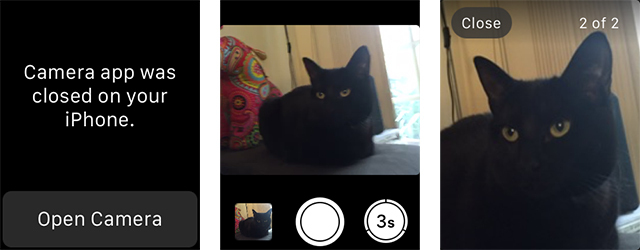
Nakon što se dvije aplikacije pokrenu, na zaslonu vašeg sata prikazat će se tražila iPhone-a, zajedno s gumbom okidača i vremenskim mjeračem od tri sekunde. Pritisnite tipku za odbrojavanje vremena i vaš će iPhone snimiti 10 fotografija (pod uvjetom da vaš iPhone podržava rafalni način rada, iPhone 5 ne omogućuje) da odaberete najbolje.
Ovo je vjerojatno jedan od najimpresivnijih trikova na koje je Apple mislio, premda su neki izrazili zabrinutost zbog toga James Bond kao priroda fotografiranja potajno Kako me James Bond natjerao da kupim Apple-ov satBond je uvijek imao nešto za satove. Doista, neki od najboljih naprava koje je Bond ikad koristio su rokovnici. Što znači da bi kupio Apple Watch. Kao i ja. Čitaj više . Ne morate ga upotrebljavati da biste shvatili da nema smisla, a on će funkcionirati pouzdano samo dok je vaš iPhone unutar dometa (oko 10 metara).
Sve ostalo koristeći Siri
"Što, je li to?" Čujem vas kako ujedate u skladu. Ne, to uopće nije to; a zahvaljujući snazi Siri, gotovo sve što možete učiniti na svom iPhoneu možete izvesti i na zapešću. Otkrio sam to iako "Hej Siri!" naredba često pada na gluha uši, Siriina sposobnost da me razumije čak i u užurbanom, glasnom okruženju.
Kao primjer, Siri možete koristiti za stvaranje događaja u kalendaru govoreći: "Hej Siri, stvori kalendar sastanak u 13:00. sutra za stomatologa ", i moći ćete pregledati događaj prije potvrde to. To možete učiniti i za podsjetnike.
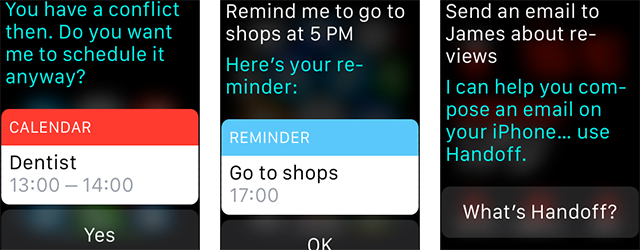
Iako ne možete sastaviti čitavu e-poštu s zapešća, možete pokrenuti postupak tako da tražite Siri da "pošalje e-poštu Jamesu o nadolazećim recenzijama", koja koristi Handoff. Na vašem iPhoneu vidjet ćete ikonu Siri u donjem lijevom kutu, prevucite je prema gore i otključajte telefon kako biste diktirali ostatak e-pošte.
Još jedna zgodna značajka koju je lako zaboraviti jesu popisi u kinu - samo pitajte Siri, "Što se događa u kinu?" i svi će se filmovi prikazati na vašem zglobu. Isto vrijedi i za sportske rezultate, tablice i čvora.
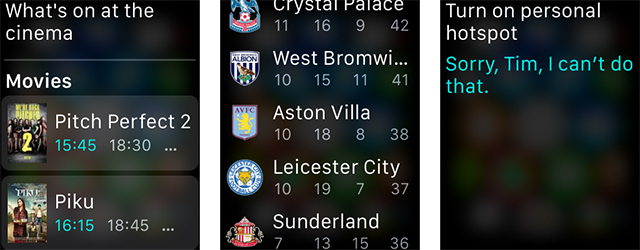
Postoji nekoliko stvari koje Siri ne može učiniti - poput uključivanja ili isključivanja osobne pristupne točke, ali u cjelini asistent s glasom aktiviran dolaze skokovi i granice od njegovog uvođenja iOS 8 je ovdje: 10 razloga da ga odmah instalirateAko posjedujete iPhone, iPad ili iPod Touch, morat ćete ga što prije nadograditi na iOS 8. Evo zašto. Čitaj više s iOS 5.
Hoćete li kupiti Apple Watch? Javite mi što mislite u komentarima.
Tim je slobodni pisac koji živi u Melbourneu u Australiji. Možete ga pratiti na Twitteru.


